Stappen om een Systeemherstel uit te voeren in Windows 11

Als u fouten of crashes ondervindt, volg dan de stappen voor een systeemherstel in Windows 11 om uw apparaat terug te zetten naar een eerdere versie.
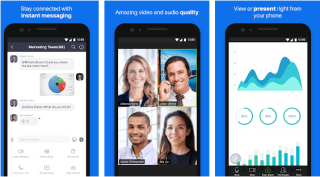
Door de uitbraak van het coronavirus worden miljoenen medewerkers en studenten gevraagd om thuis te werken. Deze social distancing-maatregelen worden genomen om te voorkomen dat we fysiek in contact komen - en een virtuele verbinding tot stand brengen via videoconferentiesoftware .
Maar de realiteit van Hangout Meets en andere software voor videoconferenties, zoals FaceTime voor pc, is een mix van verwarring. Daarom brengen we hier eenvoudige manieren om een Zoom- en Skype-vergadering op Mac en pc op te zetten.
Is er een verschil tussen FaceTime, Zoom en Skype?
Welnu, Skype is een hybride tussen Zoom en FaceTime. Zoom is een heel andere software voor videogesprekken. Hiermee kunt u tot 500 mensen bellen, omdat het zich richt op ondernemingen. Om contact te maken met anderen wanneer je Zoom gebruikt, heb je geen e-mailadres of telefoonnummer van een contactpersoon nodig. Door gebruik te maken van een link of meeting ID kunnen mensen gebruik maken van Zoom calls. Terwijl aan de andere kant, in tegenstelling tot FaceTime, Skype het mogelijk maakt om tot 50 mensen te bellen.
Zoom wordt vooral gebruikt om een webinar te hosten.
Nu we weten hoe deze toepassingen voor videogesprekken verschillen, gaan we leren hoe we FaceTime-, Zoom- en Skype-vergaderingen kunnen instellen.
Hoe Zoom in te stellen op een Mac?
Volg de onderstaande instructies:
1. Bezoek de Zoom-website om je aan te melden voor een gratis account.
Opmerking: u kunt zonder account deelnemen aan vergaderingen met de vergadering-ID in uw browser. Als u echter een vergadering wilt hosten, moet u er een maken.
2. Zodra het account is aangemaakt, krijg je een optie om de app te downloaden. Gebruik het om de Zoom-app te krijgen.
U bent nu helemaal klaar om deze app voor videoconferenties te gebruiken.
Als je de volgende melding krijgt terwijl je Zoom gebruikt, raak dan niet in paniek. Als je Zoom niet hebt geïnstalleerd krijg je deze melding.
Hoe Zoom in te stellen op iPhone en iPad?
Volg de stapsgewijze methode:
1. Klik hier om de Zoom cloud meeting-app te downloaden .
2. Voer vervolgens de vergadering-ID in en tik op de knop Deelnemen aan een vergadering.
3. Als u echter geen vergadering-ID hebt, moet u een account maken om vergaderingen te hosten.
Hoe Zoom-oproepen te hosten?
Om een Zoom-vergadering te hosten, moet je ingelogd zijn op je Zoom-account. Nadat u bent ingelogd, volgt u de onderstaande stappen:
1. Start de app.
2. Tik/klik op de knop Nieuwe vergadering om een nieuwe vergadering te starten. Als u echter gesprekken wilt plannen, klikt of tikt u op de knop Plannen.
3. Zodra het gesprek in de loop van de tijd is gestart, kunt u mensen toevoegen door op de knop Uitnodigen (Mac) te klikken. Als je Zoom op iPhone of iPad gebruikt, tik je onderaan op het tabblad Deelnemers.
Opmerking: aangezien u een zoomvergadering organiseert met een app voor videoconferenties, kunt u zowel het scherm als de video delen.
Voor meer informatie over deze cloud-app voor videoconferenties kunt u hier terecht .
Hoe FaceTime op Mac in te stellen?
FaceTime is de handigste en meest gebruiksvriendelijke app voor videoconferenties voor thuiswerken. Aangezien deze app voor videogesprekken vooraf is geïnstalleerd op Apple-apparaten, hoeft u niet extra te downloaden of in te loggen. Hiermee kun je videogesprekken voeren met iedereen die een iOS-apparaat gebruikt. Het enige nadeel van deze app voor videobellen is dat deze niet beschikbaar is voor Windows.
Er zijn echter bepaalde alternatieve apps voor FaceTime voor pc die u op Windows kunt gebruiken. Om ze te gebruiken, moet je Bluestack installeren en vervolgens de app installeren. We raden af om dergelijke FaceTime voor de pc-app te gebruiken, dit kan uw pc schaden.
Als u echter een Windows-gebruiker bent, kunt u Zoom of Skype gebruiken. Beide apps zijn de beste apps voor videoconferenties.
Voor het instellen van FaceTime ga naar Instellingen> FaceTime.
En dat is het!
Let op: Met FaceTime kun je maximaal 32 mensen tegelijk bellen.
Hoe Skype instellen?
Skype is eigendom van Microsoft en is vooraf geïnstalleerd op uw pc. Om het op Windows te gebruiken, hoeft u alleen maar een account aan te maken, wat u kunt doen via Outlook of Hotmail ID. Als u klaar bent, kunt u naar uw contactpersoon zoeken en met hen communiceren.
Als de oudste app voor videogesprekken, is Skype een mainstream-platform geworden en wordt het bijna overal gebruikt voor videoconferenties.
Als je deze videoconferentie-app op iPhone of iPad wilt gebruiken, klik dan hier om hem te downloaden.
Bottom Line
Dit is alles voor nu, met behulp van deze eenvoudige stappen kunt u deze beste cloud-videoconferentie-apps op uw Mac en pc instellen. Als je het moeilijk vindt om de juiste software voor videogesprekken te kiezen, probeer dan degene die we hebben uitgelegd. Elk van hen is perfect op hun eigen manier.
Met FaceTime kun je verbinding maken met maximaal 32 mensen, terwijl je met Zoom verbinding kunt maken met maximaal 500 mensen en Skype stelt gebruikers in staat verbinding te maken met 50 mensen tegelijk. Degenen die tijd willen besparen of op zoek zijn naar software voor videoconferenties in de cloud, proberen Skype of Zoom te gebruiken.
Laat ons weten welke app voor videogesprekken u het liefst gebruikt en waarom?
Als u fouten of crashes ondervindt, volg dan de stappen voor een systeemherstel in Windows 11 om uw apparaat terug te zetten naar een eerdere versie.
Als je op zoek bent naar de beste alternatieven voor Microsoft Office, zijn hier 6 uitstekende oplossingen om mee aan de slag te gaan.
Deze tutorial laat zien hoe je een snelkoppeling op je Windows-bureaublad kunt maken die een opdrachtprompt opent naar een specifieke maplocatie.
Wil je niet dat anderen toegang hebben tot je computer terwijl je weg bent? Probeer deze efficiënte manieren om het scherm te vergrendelen in Windows 11.
Ontdek verschillende manieren om een beschadigde Windows-update te repareren als uw apparaat problemen ondervindt na het installeren van een recente update.
Heb je moeite om uit te vinden hoe je een video als schermbeveiliging kunt instellen in Windows 11? We onthullen hoe je dit kunt doen met behulp van gratis software die ideaal is voor meerdere video-bestandsformaten.
Word je geërgerd door de Verteller functie in Windows 11? Leer hoe je de vertellerstem op verschillende eenvoudige manieren kunt uitschakelen.
Het beheren van meerdere e-mailinboxen kan een lastige taak zijn, vooral als je belangrijke e-mails in beide inboxen ontvangt. Dit artikel legt eenvoudige stappen uit om Microsoft Outlook met Gmail te synchroniseren op PC en Apple Mac apparaten.
Hoe de versleutelde bestandssysteemfunctie in Microsoft Windows in te schakelen of uit te schakelen. Ontdek de verschillende methoden voor Windows 11.
Als je toetsenbord dubbel spaties invoert, herstart je computer en maak je toetsenbord schoon. Controleer dan je toetsenbordinstellingen.







